从WordPress.com移动我的网站
警告:若要执行此过程,导入XML网站文件时,WordPress.com网站必须仍处于活动状态。
如果您要从WordPress.com迁移WordPress网站,则需要遵循特殊说明以确保获得所有内容。您可以使用内置WordPress导出工具,下载可扩展标记语言(XML)文件,其中包含了将网站导入到新主机位置所需的所有信息。
注意: WordPress导出工具不适用于拥有大量媒体库或网上商店的网站(WordPress.com商务版,商务版或企业版套餐)。这些网站将需要手动迁移或使用插件迁移。
必需:导出导出WordPress.com网站的内容之前,您应该:
- 在General (常规)下的Settings (设置)中将您的网站设置为public(公共)。否则,您的图片将不会转移。
- 查看您的垃圾邮件评论并删除。您也应该花时间批准或删除任何待处理的评论。
- 尽可能地清理您的网站,方法是删除不使用的草稿页面和文章。
从WordPress.com导出您的网站
- 登录到WordPress.com控制面板。
- 从左侧菜单中,选择Tools (工具),然后选择Export (导出)。
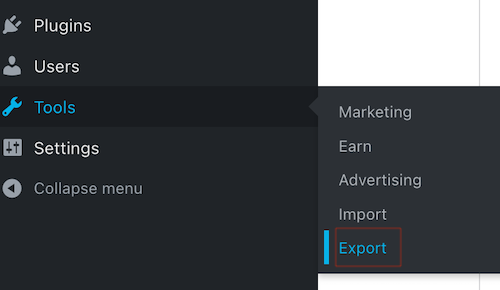
- 在Export Content (导出内容)下,选择Export All (全部导出)。然后,在出现此选项时,选择下载(这还会向您的电子邮件发送下载链接)。
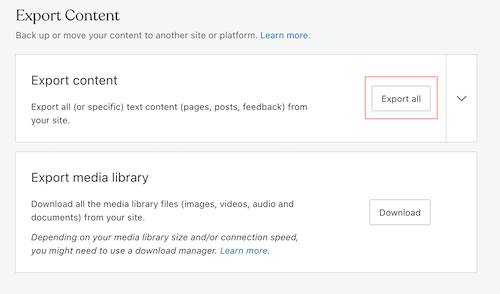 注意:导出工具将移动您的图像和其他媒体。请务必注意,此导出操作不包含这些媒体文件。而是,它包含指向您的媒体文件的链接,并将在导入XML文件后导入内容。
注意:导出工具将移动您的图像和其他媒体。请务必注意,此导出操作不包含这些媒体文件。而是,它包含指向您的媒体文件的链接,并将在导入XML文件后导入内容。 - 找到您下载的文件,然后解压缩文件( Windows | Mac OS )。
- (可选)通过选择Export media Library(导出媒体库)下的Download (导出),导出媒体库。注意:请务必了解,无法将此媒体直接导入另一个WordPress网站(了解有关此导出选项的更多信息)。
导入WordPress.com网站
现在,您已拥有WordPress网站的XML文件,现在是时候导入该文件了!
- 登录您的新WordPress网站。
- 从左侧菜单中,选择Tools (工具),然后选择Import (导入)。
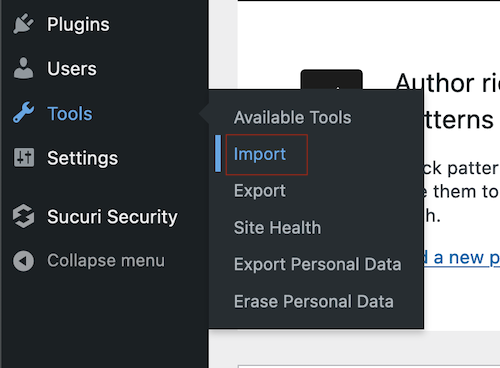
- 在WordPress下,选择Install Now (立即安装)。
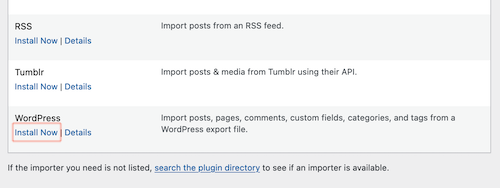
- 当Importer完成安装后,选择Run Importer (运行Importer)。
- 选择Browse (浏览),然后查找您下载并解压缩的文件。
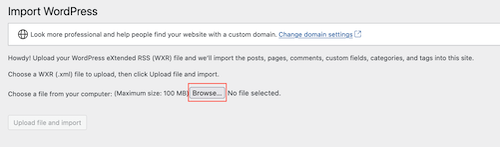
- 选择Upload file and import (上传文件并导入)。

- (可选) Assign Authors (指定作者):您可以在导入过程中指定新的或现有的作者。
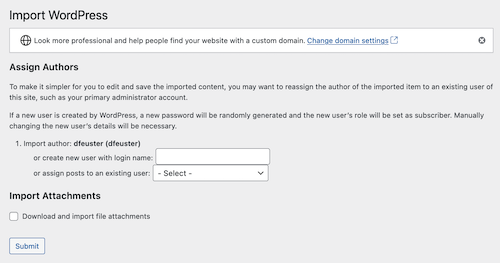
- (可选) Import Attachments (导入附件):您可以导入文件附件。
- 选择Submit (提交)。
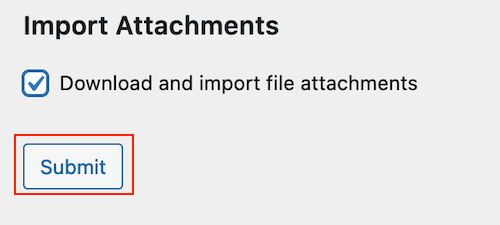
恭喜!您已成功导入WordPress.com网站!如果您要覆盖现有网站,则可能需要更新导航。
相关步骤
更多信息
- 在WordPress.com的官方文档中查看此过程。
- 在WordPress.org的官方文档中审查此过程。